
Solide internettforbindelser er ikke tilgjengelig overalt. Hvis du vil se streamingfilmer og TV-serier på en fly , i T-banen, eller et sted ute i villmarken vekk fra mobiltårn, kan du laste dem ned på forhånd.
Ikke alle tjenester tilbyr en nedlastingsfunksjon, men ganske mange tjenester lar deg laste ned videoer på forhånd, slik at du kan ta dem med deg. Dette kan også spare mange verdifulle mobildata, spesielt hvis du er streife internasjonalt . La oss ta en titt på noen av alternativene dine.
Amazon Prime
Amazon Video-appen tilgjengelig for iPhones og iPads , Android-enheter , og Amazons egne Kindle Fires lar deg laste ned videoer til enheten din slik at du kan se dem offline.
Bare last ned appen og logg på med Amazon-kontoen din. Finn filmen eller TV-showet du vil se, og trykk på "Last ned" -knappen til høyre for den. Nedlastede videoer vil vises i delen "Nedlastinger" i appen senere, slik at du kan åpne appen og se dem - selv uten internettforbindelse.
Denne funksjonen er bare tilgjengelig i Amazon Video-appene for iOS, Android og Amazon's Fire OS. Du kan ikke gjøre dette fra nettstedet, så du kan ikke gjøre det på en bærbar datamaskin. Du trenger en smarttelefon eller et nettbrett - og ikke et Windows-nettbrett.
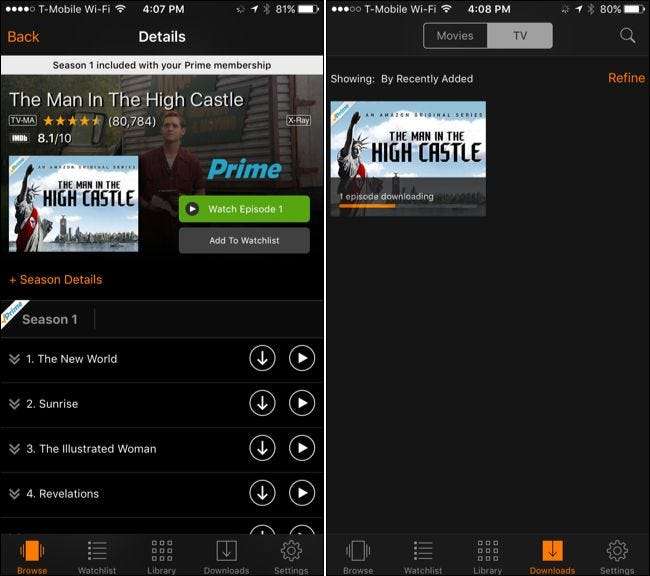
YouTube Red
YouTube tilbyr denne funksjonen, men bare hvis du betaler for YouTube Red (som faktisk ikke er en dårlig avtale hvis du bruker Google Play Musikk, som er inkludert), får du både Google Play Musikk musikkbibliotek og YouTube Red til samme pris betaler du for Spotify eller Apple Music.)
For å laste ned en video, åpne YouTube-appen på en iPhone, iPad , eller Android-enhet og trykk på menyknappen ved siden av en video. Trykk på "Lagre frakoblet", og du blir bedt om å velge hvilken oppløsning du vil laste ned videoen i. Høyere oppløsninger gir en bedre kvalitet, men tar mer plass på enheten.
Du finner videoene du har lagret for offline bruk under profilfanen. Trykk på "Frakoblede videoer", så ser du en liste over videoer du kan se offline.
Denne funksjonen er bare tilgjengelig i YouTube-appen for iPhones, iPads og Android-enheter. Du kan ikke gjøre dette fra YouTube-nettstedet, så du kan ikke gjøre det på en bærbar datamaskin.
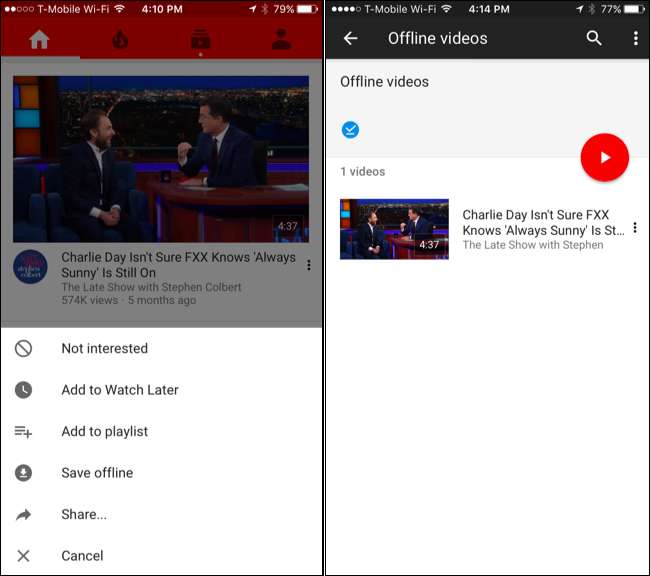
Video utleie og kjøp
Amazon og YouTube tilbyr begge denne funksjonen som en del av deres streamingplaner, noe som er praktisk. Du kan imidlertid få tilgang til et mye bredere utvalg av videoer hvis du er villig til å betale per video - enten som en midlertidig leie eller som et kjøp du kan se så mye du vil.
Dette er også praktisk fordi noen av disse tjenestene lar deg laste ned videoer til en Windows-PC, Mac eller Chromebook. Du kan lagre videoer og se dem på en bærbar PC eller et Windows-nettbrett, mens Amazon og YouTube bare tilbyr denne funksjonen i mobilappene sine.
Du har ganske mange alternativer her, inkludert:
- iTunes (Windows, Mac, iOS) : Apples iTunes er tilgjengelig for Windows og inkludert på Mac, iPhone og iPad. Den lar deg leie filmer, kjøpe individuelle episoder eller hele sesonger av TV-serier eller kjøpe filmer. Hvis du velger å leie en film, har du tretti dager til å begynne å se den. Når du begynner å se den, har du 24 timer på deg. hvis du planlegger å dra på tur, kan du leie flere filmer fra iTunes, laste dem ned til Windows PC, Mac, iPhone eller iPad og se deg om når som helst innen 30 dager uten internettforbindelse. Hvis du kjøper en episode av et TV-show eller en hel film, kan du laste den ned og se den når du vil uten utløp.
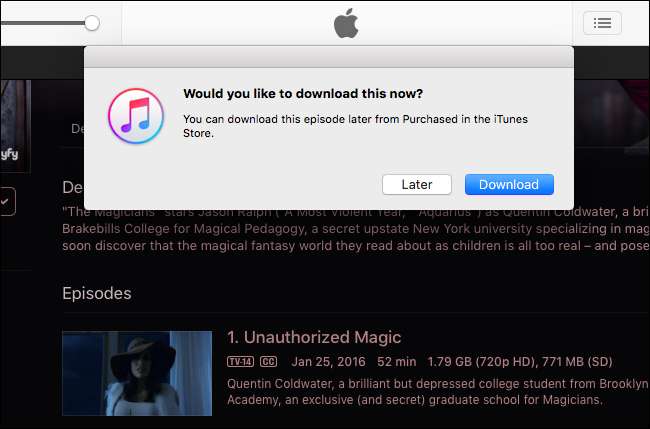
- Amazon Video (iOS, Android, Kindle Fire) : I tillegg til biblioteket med gratis videoer tilgjengelig med Amazon Prime, lar Amazon deg leie og kjøpe individuelle filmer og TV-showepisoder. Du kan imidlertid ikke laste ned kjøpte videoer til datamaskinen din for å se offline - du kan bare laste dem ned til Amazon Video-appen på iOS, Android eller Kindle Fire.
- VUDU (iOS, Android) : Walmarts VUDU lar deg også leie og kjøpe filmer og TV-serier, men videoer kan bare lastes ned til iPhones, iPads , og Android-enheter . Brukere av bærbare datamaskiner har lykken.
- Microsoft Windows Store (Windows 10) : Windows 10 inkluderer Windows Store, og Windows Store inneholder en hel seksjon "Filmer og TV" som tilbyr videoutleie og kjøp. Videoer du betaler for, kan du se i Movies & TV-appen som følger med Windows 10. Dette er hovedalternativet til iTunes for å kjøpe og se videoer offline på en Windows-PC.
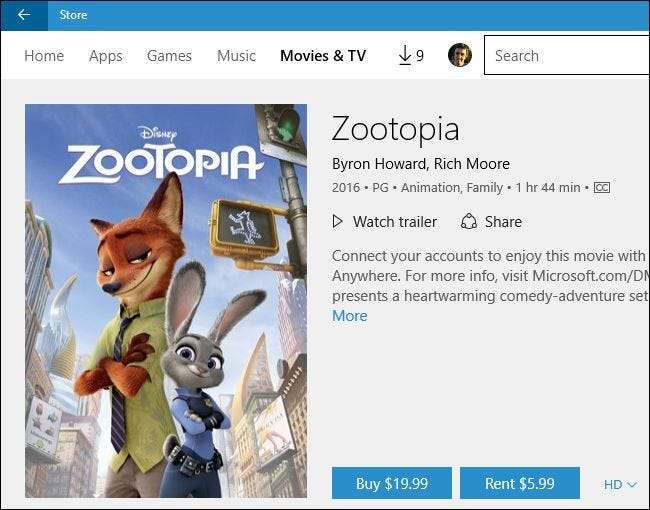
- Google Play Filmer og TV (Android, iOS, Chrome OS) : På Android-enheter , Google Play Filmer og TV-appen tilbyr utleie av film og TV-serier. Google Play Filmer og TV-appen er også tilgjengelig på iPhone og iPad , og begge plattformene lar deg laste ned videoer offline og se dem i appen. Google tilbyr en Google Play Filmer og TV Chrome-appen som lar deg laste ned og se videoer offline, men denne funksjonen fungerer bare på Chromebooks. Det er det eneste alternativet for Chrome OS-enheter.
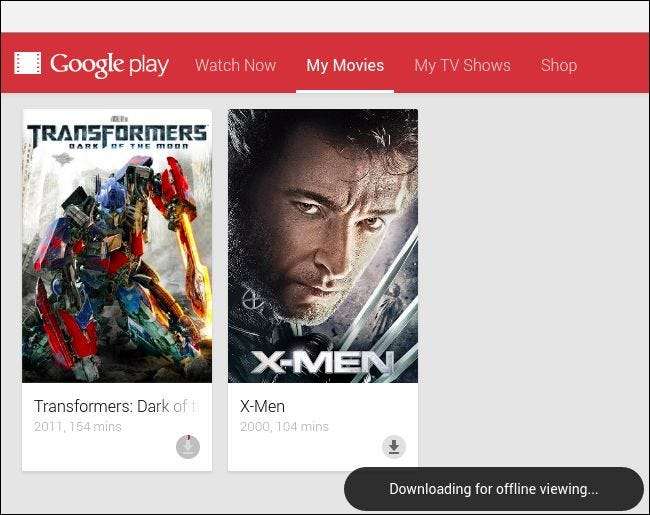
Riv dine egne DVDer eller Blu-stråler
I SLEKT: Konverter DVD til MP4 / H.264 med HD Decrypter og håndbrems
Til slutt, hvis du har filmer eller TV-serier på fysiske DVD- eller Blu-ray-plater, kan du "rippe" dem til digitale videofiler du lettere kan ta med deg. Lagre disse filene på en bærbar datamaskin, smarttelefon eller nettbrett, og du kan se dem uten å ta med deg platen.
Du kan rippe DVDer og Blu-rays med en rekke programmer, men vi liker spesielt godt Håndbrekk –Det er gratis, og inneholder forhåndsinnstillinger for ripping av filer som er kompatible med iPhone, iPad, Android og mer.
Netflix tilbyr ennå ikke denne funksjonen, men rykter antyder at Netflix jobber med den. Hvis og når Netflix tilbyr denne funksjonen, vil den sannsynligvis fungere på en lignende måte som Amazon Video- og YouTube-appene.
Bildekreditt: Ulrika







